Hoe op te lossen “Er is een fout opgetreden, probeer het later opnieuw”?
How to easily Fix “er is een fout opgetreden, probeer het later opnieuw” YouTube Error
YouTube is een van de meest populaire video-sharing websites en is zeer te gebruiken en zeer toegankelijk. Ondanks dit, het is een complexe dienst. Elke minuut worden er meer dan 300 uur video ’s geüpload naar YouTube en elke dag worden er miljarden video’ s bekeken. Het is gemakkelijk voor ons om video ‘ s te bekijken of te uploaden, en YouTube-services zijn over het algemeen betrouwbaar en stabiel, maar het bericht “Er is een fout opgetreden, probeer het later opnieuw” voorkomt soms dat video ‘ s worden bekeken. YouTube is een veelbezochte site, die het af en toe minder toegankelijk maakt.
de fout” Er is een fout opgetreden, probeer het later opnieuw ” is niet altijd te wijten aan YouTube – er kunnen een aantal problemen zijn met uw systeem, hoewel de exacte oorzaken vaak moeilijk te achterhalen zijn. Uw internetprovider (ISP) kan problemen hebben met het verbinden met YouTube of instellingen op uw systeem kunnen u verhinderen om video ‘ s op YouTube te bekijken. In de onderstaande gids, we zijn een overzicht van verschillende oorzaken en mogelijke oplossingen voor de” Er is een fout opgetreden, probeer het later opnieuw ” probleem. Deze zullen hopelijk YouTube-video ‘ s weer voor je toegankelijk maken.
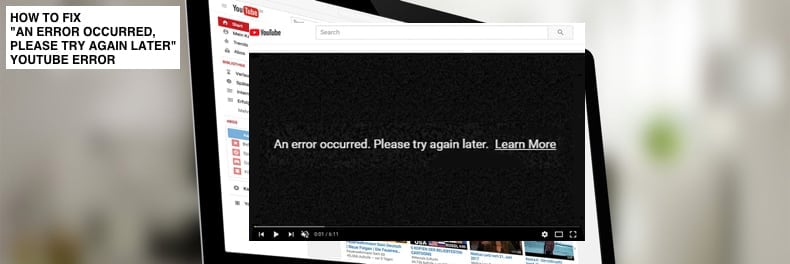
inhoudsopgave:
- Inleiding
- Probeer Een Andere Browser
- Gebruik van Google DNS
- Flush DNS
- browsegegevens Wissen
- Update Audio Drivers
- De Video Kwaliteit
- Toestaan Cookies van Derden
- Video laat Zien Hoe het op Te Lossen “er is Een fout opgetreden, probeer het later opnieuw” YouTube Fout
Probeer Een Andere Browser
probeer Eerst te kijken naar een YouTube video op een andere browser. Het is altijd een goed idee om meer dan één browser geïnstalleerd in het geval er iets mis gaat met de primaire browser. De Youtube” er is een fout opgetreden, probeer het later opnieuw ” fout is een van die gevallen waarin een andere browser nuttig kan zijn. Als een andere browser in staat is om YouTube – video ‘ s zonder problemen af te spelen, is het probleem duidelijk met uw standaard browser-we raden u aan uw browser eerst bij te werken en te zien of dit het probleem oplost. Als dat het probleem niet oplost en een andere browser toegang heeft tot YouTube, raden we u aan over te schakelen naar een andere browser (tenminste wanneer u YouTube-video ‘ s wilt bekijken).
gebruik Google DNS
Als er een probleem is met de DNS-server, kunt u uw DNS-server wijzigen in Google ‘ s Public DNS, een gratis DNS-service (alternative Domain Name System) die wordt aangeboden aan internetgebruikers over de hele wereld. De openbare DNS-service en-servers worden onderhouden en eigendom van Google. De server functioneert als een recursieve nameserver die de domeinomzettingsresolutie voor elke host op Internet biedt. U moet de DNS-server handmatig wijzigen, zoals hier getoond.
Als u uw DNS-server wilt wijzigen in de DNS-server van Google, gaat u naar Instellingen voor netwerkverbindingen. Klik met de rechtermuisknop op het menu Start en selecteer “Network Connections”, of ga naar Instellingen en klik op “Network & Internet”.
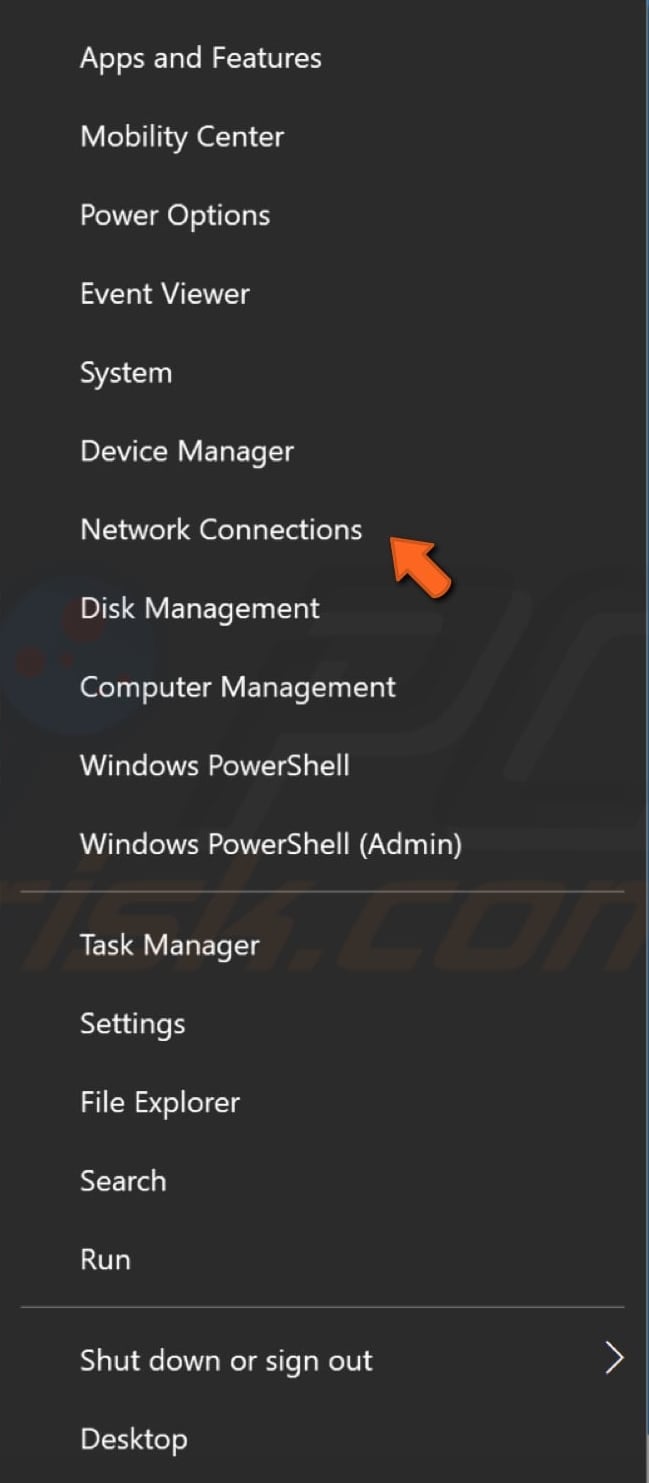
in het netwerk & Internet settings venster, Selecteer uw verbindingstype (in ons geval,” Ethernet”) in het linkerdeelvenster en klik vervolgens op” Change adapter options ” in het rechterdeelvenster.
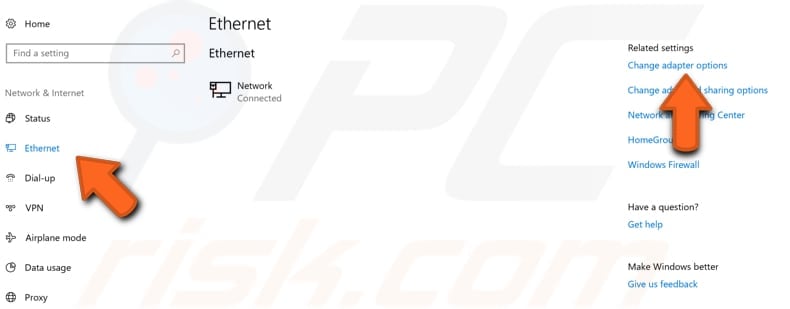
Klik met de rechtermuisknop op uw verbinding en selecteer” Eigenschappen ” in het vervolgkeuzemenu.
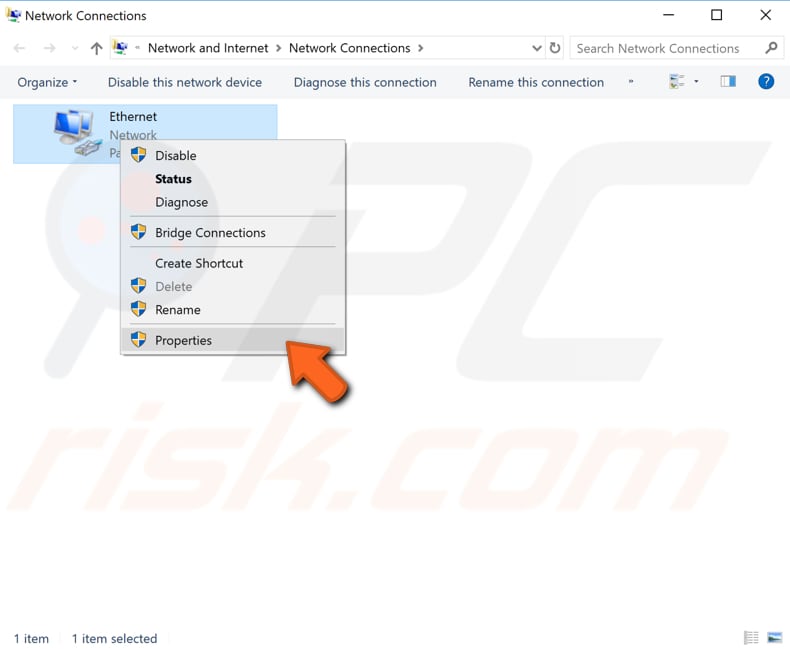
selecteer” Internet Protocol Version 4 (TCP/IPv4) “en klik op”Properties”.
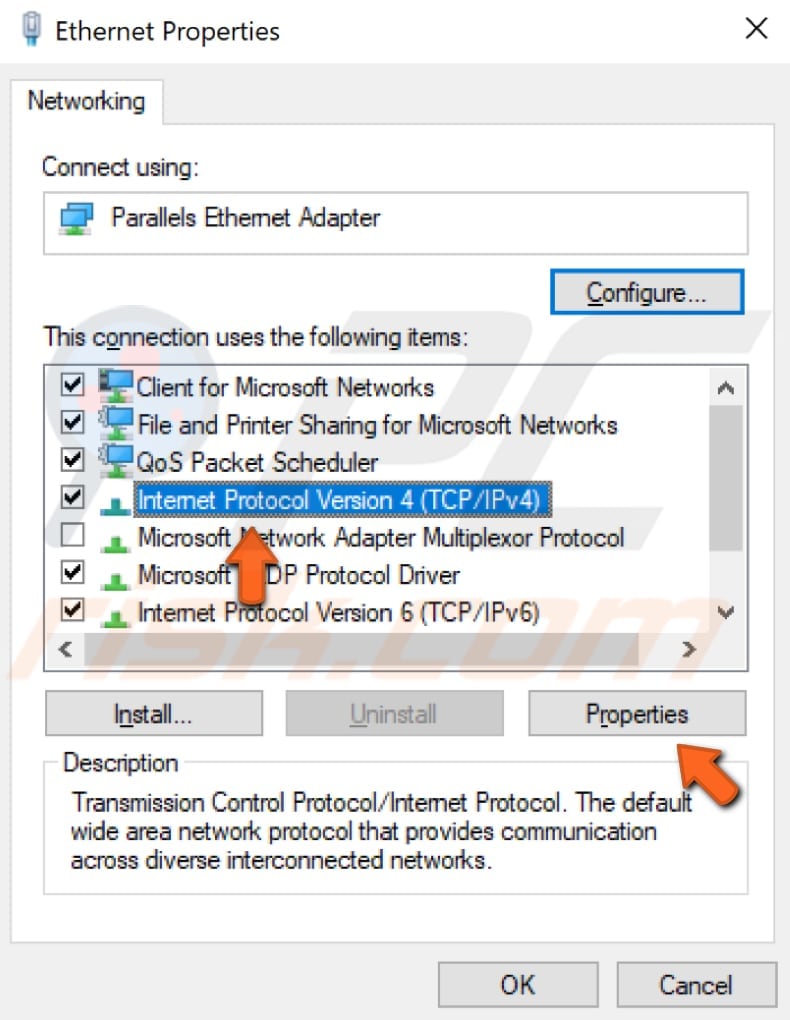
in het eigenschappenvenster Internet Protocol Version 4 (TCP/IPv4) kiest u” Use the following DNS server addresses”, voert u 8.8.8.8 in als” Preferred DNS server “en 8.8.4.4 als”Alternate DNS server”. Klik op ” OK “om de wijzigingen op te slaan, Open YouTube opnieuw en controleer of dit het probleem met de” Er is een fout opgetreden, probeer het later opnieuw ” YouTube fout oplost.
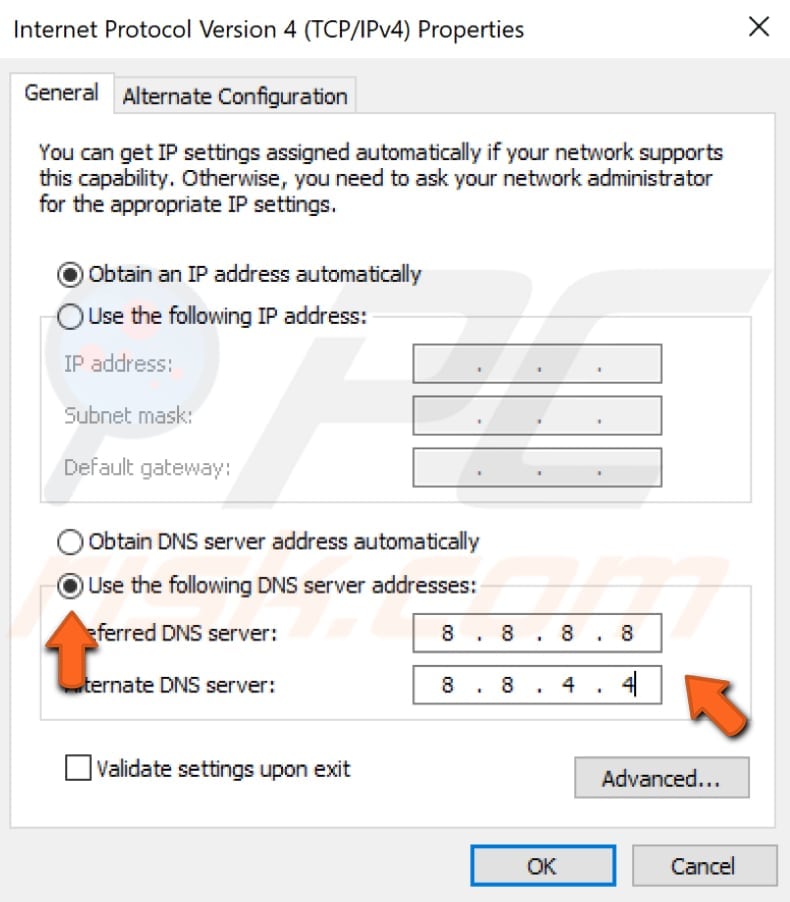
Flush DNS
deze methode omvat het invoeren en uitvoeren van de opdracht” ipconfig ” in de opdrachtprompt. Ipconfig is een opdrachtregelprogramma dat de huidige configuratie van de geïnstalleerde IP-stack op een netwerkcomputer weergeeft. Met deze tool kunt u de inhoud van de DNS client resolver cache spoelen en resetten en DHCP-configuratie vernieuwen.
dit commando vereist een opdrachtprompt met verhoogde bevoegdheid geopend met beheerdersrechten. Om de opdrachtprompt met verhoogde bevoegdheid te openen, typt u ” opdrachtprompt “in de zoekopdracht en klikt u met de rechtermuisknop op het resultaat” opdrachtprompt”. Kies “Run as administrator” om het uit te voeren met beheerdersrechten.

wanneer u” Run as administrator ” selecteert, verschijnt er een gebruikersaccountbeheerprompt met de vraag of u de opdrachtprompt toestaat wijzigingen aan te brengen op uw computer. Klik Op “Ja”.
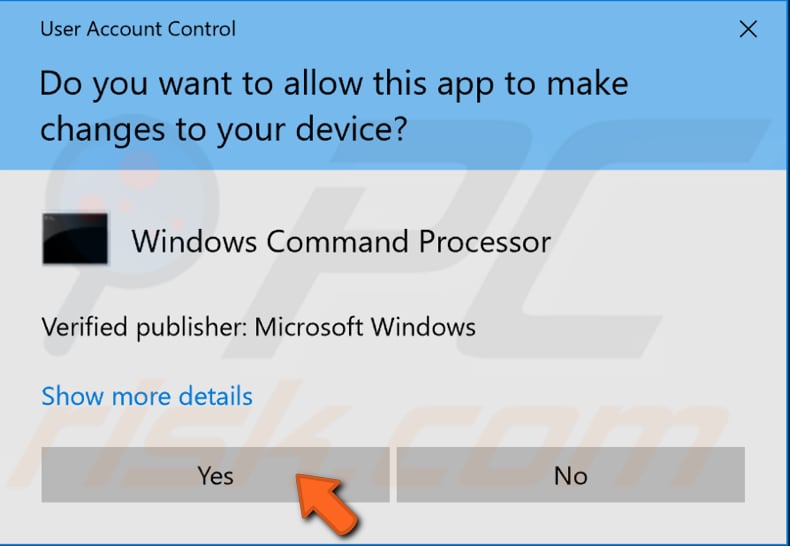
opdrachtprompt met verhoogde bevoegdheid zal verschijnen. Typ in het opdrachtpromptvenster deze opdracht en druk op Enter om het uit te voeren: “ipconfig /flushdns”.
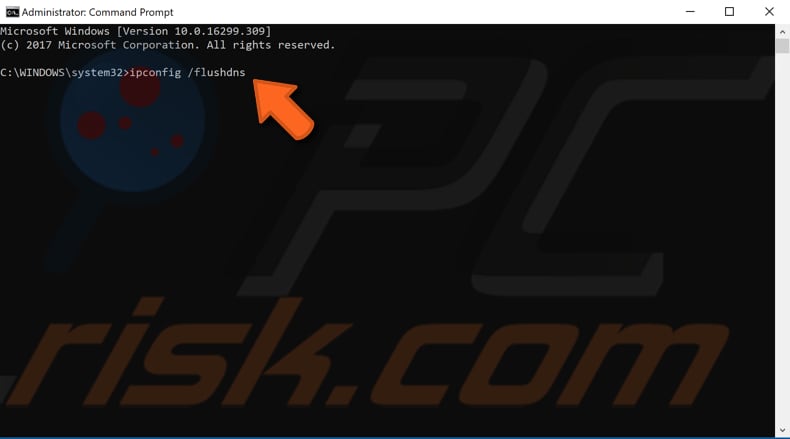
Herstart de computer, Ga naar YouTube en kijk of dit de” Er is een fout opgetreden, probeer het later opnieuw ” YouTube-fout corrigeert.
Browsegegevens wissen
Browsegegevens bestaan uit een record van webpagina ‘ s die u tijdens uw vorige browsersessies hebt bezocht, en bevatten meestal de naam van de website en de bijbehorende URL. Andere private data componenten zoals cache, cookies, opgeslagen wachtwoorden, enz., worden ook opgeslagen tijdens uw browsersessie. Het wissen van deze Browsegegevens kan de “er is een fout opgetreden, probeer het later opnieuw” YouTube fout. Om de browsegegevenscache van Google Chrome te wissen, klikt u op de drie punten in de rechterbovenhoek, selecteert u ” meer hulpmiddelen “en klikt u op” Browsegegevens wissen…”.
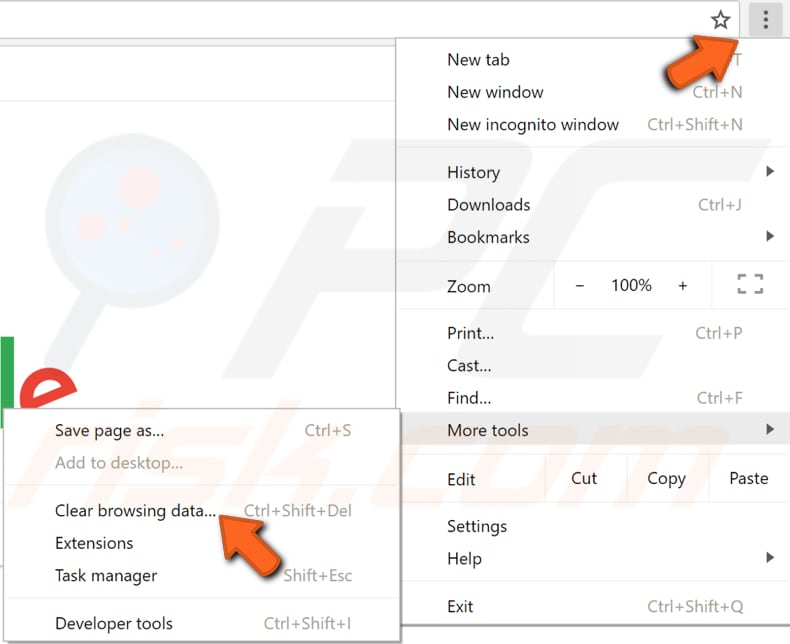
selecteer in het venster Browsegegevens wissen de gegevens die u wilt verwijderen uit de cache van Google Chrome en klik op de knop” Gegevens wissen”. Sluit Chrome en open het opnieuw. Ga naar YouTube en kijk of dit de “Er is een fout opgetreden, probeer het later opnieuw” fout.
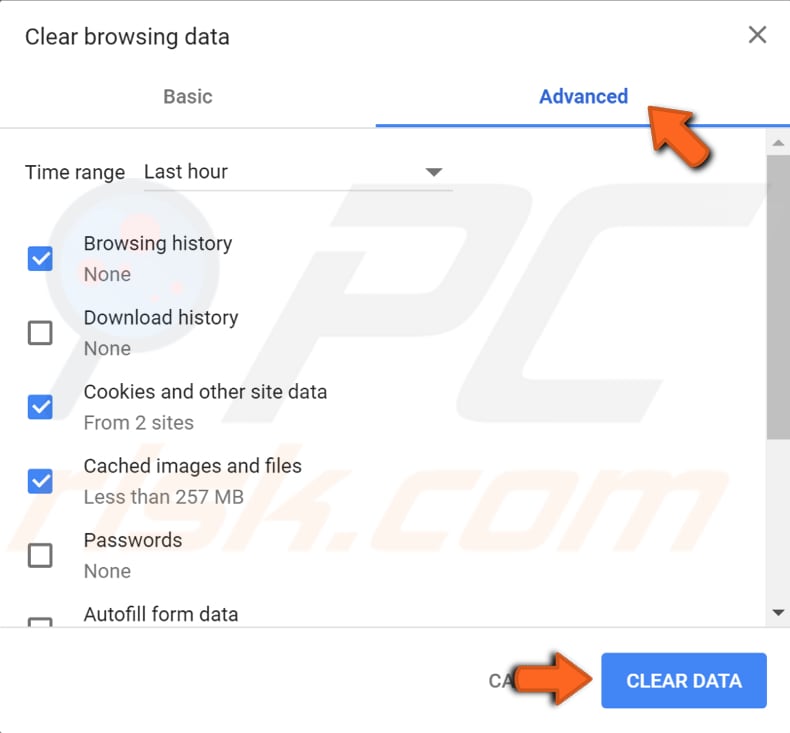
audiostuurprogramma ‘ s bijwerken
verouderde, incompatibele of beschadigde geluidskaartstuurprogramma ‘ s kunnen audioproblemen veroorzaken zoals geen geluid, volumepictogram ontbreekt, enz. Sommige gebruikers hebben gemeld dat het bijwerken van audio-stuurprogramma ‘ s hen ook heeft geholpen om de “Er is een fout opgetreden, probeer het later opnieuw” YouTube-fout op te lossen. Een apparaatstuurprogramma is software die het besturingssysteem en andere software informeert over de interactie met bepaalde hardware. Het is een beetje als een vertaler tussen software en hardware, omdat ze vaak worden gemaakt door verschillende fabrikanten, bedrijven of mensen. De driver vergemakkelijkt een soepele communicatie tussen hardware en software. In de meeste gevallen kunnen computers gegevens niet correct verzenden en ontvangen zonder stuurprogramma ‘ s. Als het juiste stuurprogramma niet is geïnstalleerd, werkt het apparaat mogelijk niet goed of helemaal niet. U hebt mogelijk een defect stuurprogramma dat moet worden bijgewerkt of opnieuw moet worden geïnstalleerd. Om bij te werken, typ “device manager” in de zoekopdracht en klik op “Device Manager” resultaat om het te openen.
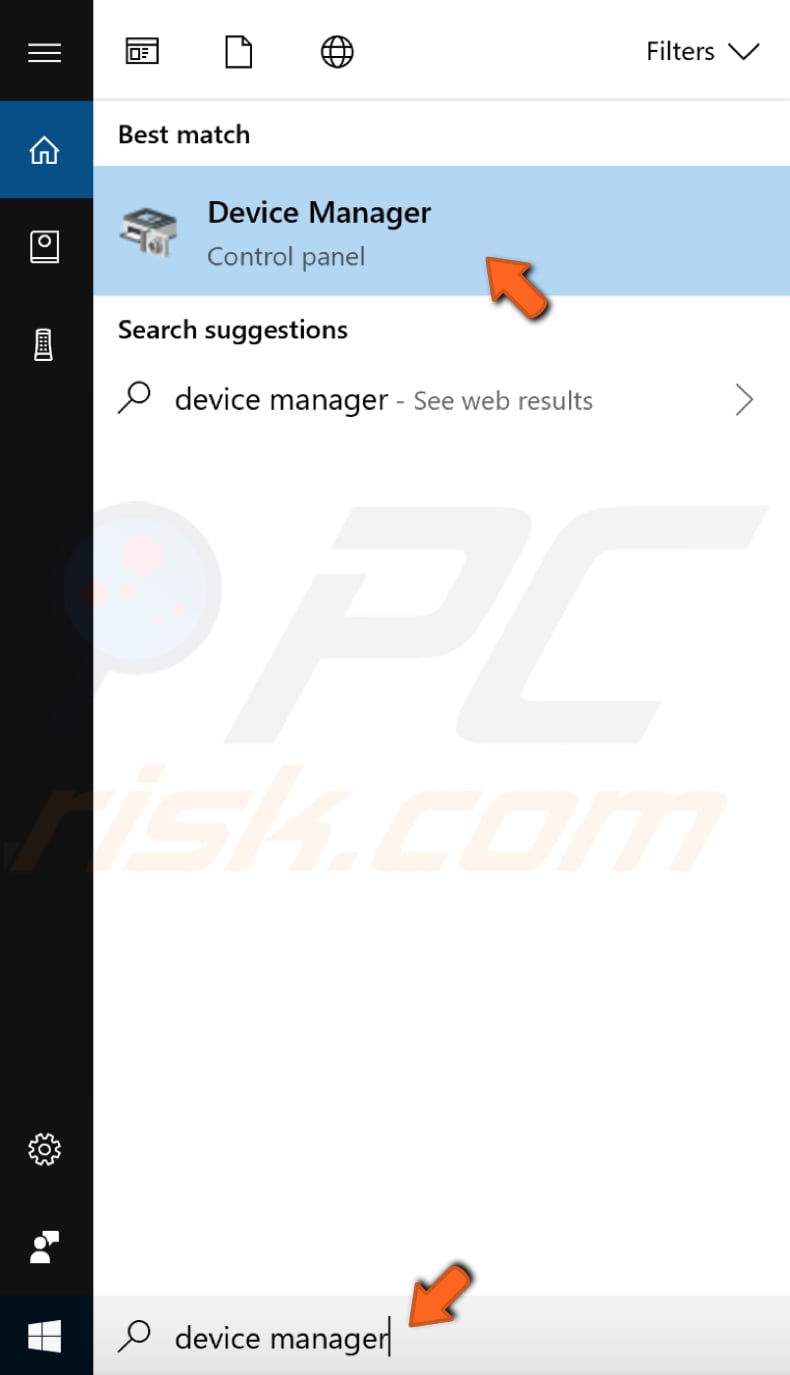
zoek in Apparaatbeheer” Sound, video and game controllers”, vouw het uit en klik met de rechtermuisknop op het audioapparaat en selecteer vervolgens” Driver bijwerken ” in het vervolgkeuzemenu om het bij te werken. U wordt gevraagd of u automatisch naar bijgewerkte stuurprogrammasoftware wilt zoeken of op uw computer wilt zoeken naar stuurprogrammasoftware. Als u de eerste optie selecteert, zal Windows op de computer en Internet zoeken naar de nieuwste stuurprogramma ‘ s voor uw apparaat. Als u ervoor kiest om op uw computer naar stuurprogrammasoftware te bladeren, moet u het juiste stuurprogramma op uw computer of USB-station hebben (u kunt het vinden op de website van de fabrikant van de geluidskaart).
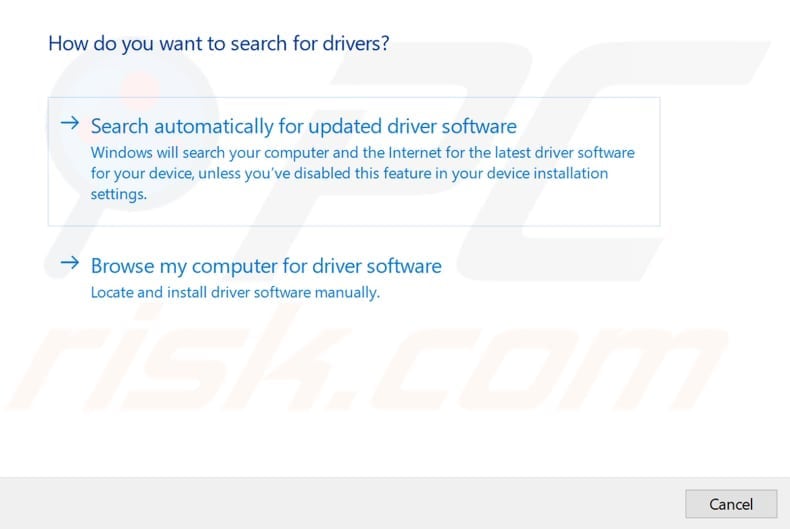
een andere manier om een nieuw stuurprogramma voor een geluidskaart bij te werken of te installeren is door software van derden te gebruiken, zoals Snappy Driver Installer. U hebt een computer met een werkende internetverbinding nodig om het te downloaden.
Snappy Driver Installer (SDI) is een krachtige gratis Driver updater tool Voor Windows die zijn hele verzameling drivers offline kan opslaan. Het hebben van offline drivers geeft Snappy Driver Installer de mogelijkheid om toegang te hebben tot snelle driver updates, zelfs als er geen actieve internetverbinding op uw computer. Snappy Driver werkt met zowel 32-bits en 64-bits versies van Windows 10, Windows 8, Windows 7, Windows Vista, en werkt ook met Windows XP. Stuurprogramma ’s worden gedownload via Snappy Driver Installer in’ driverpacks’, die zijn gewoon collecties (packs) van stuurprogramma ‘ s voor verschillende hardware, zoals geluidsapparaten, videokaarten, netwerkadapters, enz. Het kan ook dubbele stuurprogramma ’s en ongeldige stuurprogramma’ s tonen. Het scheidt de updates die u nodig hebt om uw computer opnieuw op te starten, zodat ze gemakkelijker te onderscheiden. U kunt downloaden Snappy Driver Installer van hier.
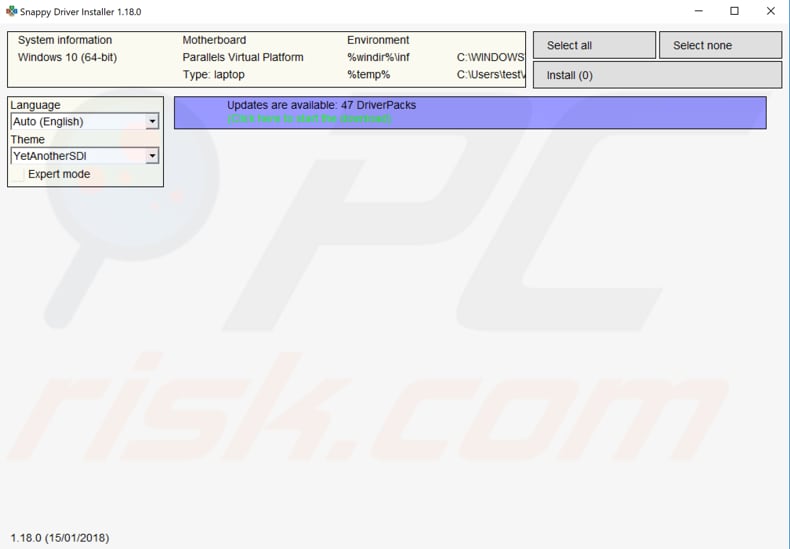
Wijzig de videokwaliteit
Sommige gebruikers hebben gemeld dat het wijzigen van de YouTube-videokwaliteit het probleem” Er is een fout opgetreden, probeer het later opnieuw ” heeft opgelost. Om de videokwaliteit te wijzigen, opent u een YouTube-video en klikt u op het tandwielpictogram, selecteert u een andere videokwaliteit (lager of hoger dan de huidige kwaliteit). Dit is echter slechts een tijdelijke oplossing en u moet deze stappen mogelijk herhalen elke keer dat u de fout ontvangt.
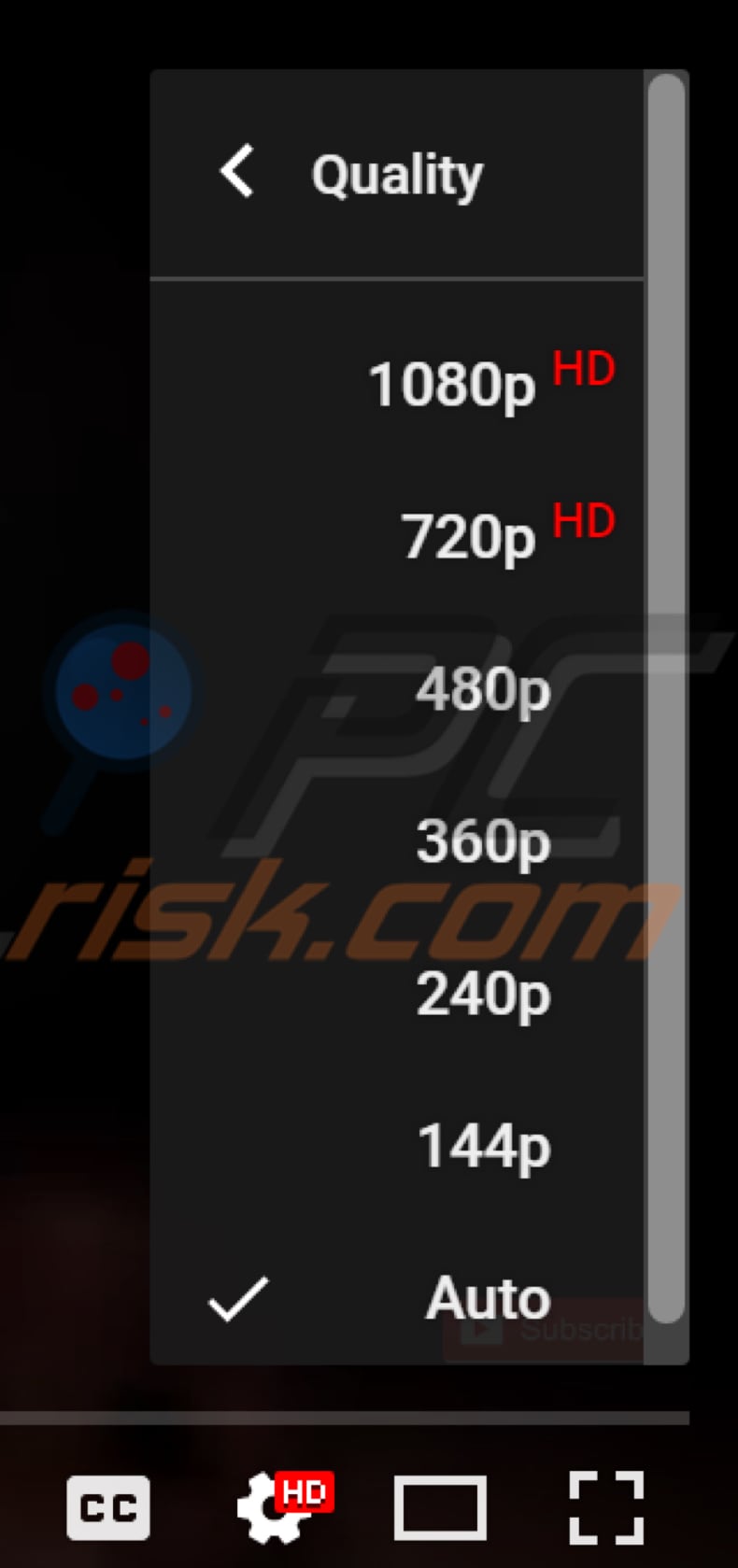
Cookies van derden toestaan
de fout” Er is een fout opgetreden, probeer het later opnieuw ” kan optreden doordat cookies van derden worden geblokkeerd in uw browser. Als uw browser cookies van derden blokkeert (deze zijn niet toegestaan), probeer dan deze optie in te schakelen. In deze handleiding laten we zien hoe u kunt controleren of cookies worden geblokkeerd bij het gebruik van de Google Chrome-browser. Open Google Chrome en typ deze regel in de adresbalk: “chrome: / / instellingen / inhoud / cookies”. Druk op Enter om Cookies instellingen te openen en te zien of de “Block third-party optie” is uitgeschakeld. Als het is ingeschakeld, schakel het uit door de schakelaar ernaast te schakelen. Open YouTube opnieuw en kijk of u nog steeds de “Er is een fout opgetreden, probeer het later opnieuw” fout.
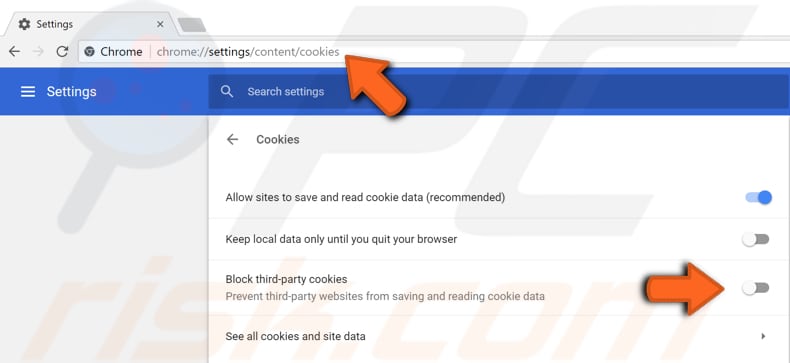
we hopen dat deze gids u heeft geholpen om de” Er is een fout opgetreden, probeer het later opnieuw “YouTube-fout op te lossen, en u kunt zonder problemen video’ s op YouTube bekijken. Als u weet van andere oplossingen voor dit probleem die niet worden vermeld in onze gids, deel ze met ons door het verlaten van een reactie in de sectie hieronder.
Video toont hoe te repareren “Er is een fout opgetreden, probeer het later opnieuw” YouTube-fout: